- 【PR】当サイトでは、もしもアフィリエイトをはじめとした第三者配信のアフィリエイトプログラムにより商品をご紹介致しております。(Amazonアソシエイト含む)
【画像付き】エックスサーバーの登録手順★簡単です★


ブログを始めたい人「ブログ始めたいけどサーバーとかドメインとかよくわかんないしめんどくさそう」
こういった悩みに答えます。
はじめに
\おはようございます!!nanです!!/
今回は、
エックスサーバー
![]() の登録手順について解説します。
の登録手順について解説します。
今回説明する方法は、おそらく一番簡単な方法です。
理由は、1つの流れで2つの登録ができるからです。
どういうことかと言いますと、通常は次の2つの作業が必要です。
- レンタルサーバーの登録
- ドメインの取得
しかし、今回の方法はレンタルサーバーを登録するときについでにドメインも取ってしまうので、2回別々に作業する必要がありません。
2回やらなきゃいけいないことを1回で済ませることができるというわけです。
どう?簡単でしょ?(笑)
また、今回エックスサーバーを紹介する理由は、有名ブロガーさんたちも利用しているレンタルサーバーだからです。
色んな方に支持されているサーバーの方が安心して始められますし、データが重すぎてページが開かないといったトラブルも聞いたことがありません。
なんだかよくわからないサーバーを契約してしまうくらいなら、みんなが使ってるサーバーを選択した方が安全ですしね(´・ω・`)
(ちなみに私もエックスサーバーを使っています)
☆2020/5/16追記☆
2020年5月4日にエックスサーバ-へ移行して12日が経ちました。(半端w)
変わったことと言えば、移行してから圧倒的にPV数が増えました。
2020年1月からmixhostのサーバーでブログを始めましたが、あまり伸びず…
今回思い切ってサーバーを変えてみようと思ったわけですが…
結論、サーバーを変えて良かったです。
なんたって、移行してちょうど1週間でユーザー数が逆転し、現在までの最高PV数はなんと2.25倍に😂
まぁ元々のPV数がしょぼかったのもあるけど、それでもやっぱり嬉しい!!(笑)
エックスサーバーの登録手順
①エックスサーバーにアクセスし、「サーバーお申込みフォーム」をクリック
②「新規お申込み」をクリック
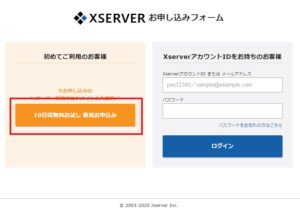
③必須項目を入力する
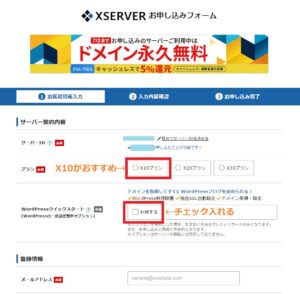
※プランは「X10プラン」で十分かと思います。
料金はこちらをご覧ください。
※Wordpressクイックスタートは「利用する」にチェックをし、使用したいドメインを入力してください。
ドメインとは:インターネット上の住所のようなもの。自分のサイトのURLになるので、サイト名に関連したものを設定するのがベターです。
例)このサイト名:YOKUBARI blog
このサイトのドメイン:nooooonblog.com
④必須項目の入力が完了したら、「利用規約等に同意する」にチェックを入れ、「お申込み内容の確認へ進む」をクリック

⑤入力した内容を確認してください
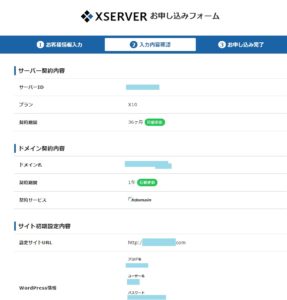
⑥確認し、問題がなければ「この内容で申し込みする」をクリック
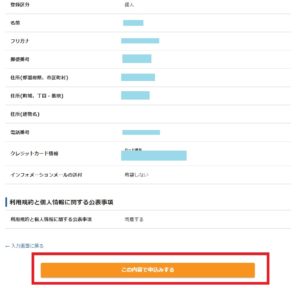
※修正がある場合は画面左下の「入力画面に戻る」をクリックして修正してください。
⑦お申込み完了です
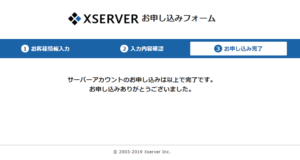
※メールが3通届きます。
それぞれ届いているか確認してください。
⑦メール1 【Xserver】ご利用料金お支払い確認のお知らせ
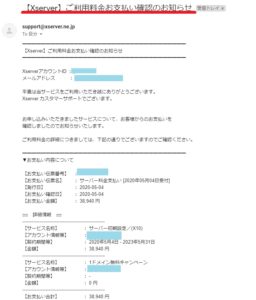
⑦メール2 【エックスドメイン】キャンペーンドメイン取得完了のお知らせ(取得したドメイン名が表示されます)
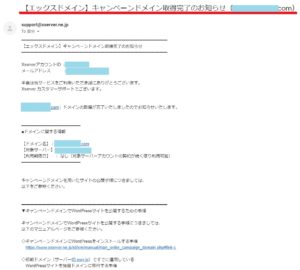
⑦メール3 【Xserver】■重要■サーバーアカウント設定完了のお知らせ (取得したサーバーアカウントが表示されます)
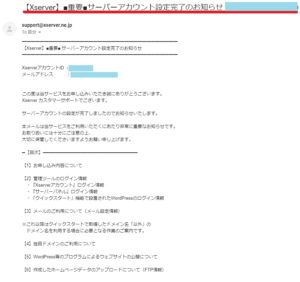
エックスサーバーから登録したWordpressを開く方法
先程のメールにもWordpress管理画面のURLが添付されていますが、エックスサーバーから開く方法もご紹介します。
Wordpressに限らずサーバーのレンタル期間を確認することができる管理画面も開くことができますので、1度のぞいてみてくださいね。
⑧エックスサーバーのトップページで「Xserverアカウント」をクリック
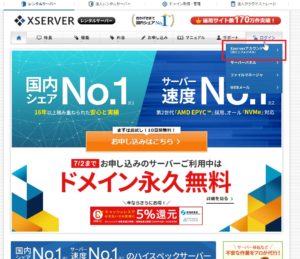
⑨アカウント情報を入力し、「ログイン」をクリック
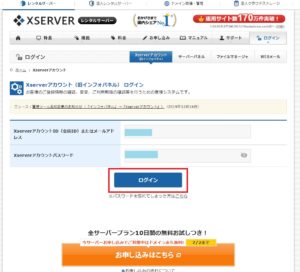
※IDとパスワードは登録時のメールに記載されています。
⑩「契約情報」をクリック
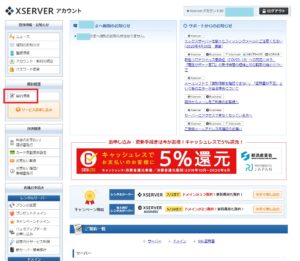
⑪該当するIDの「詳細」をクリック
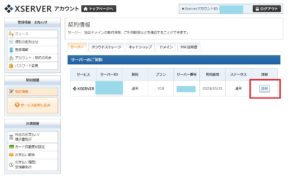
⑫「サーバー管理」をクリック
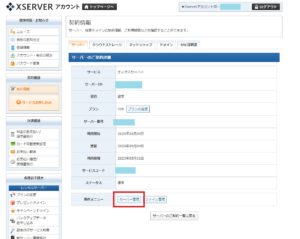
⑬画面下「Wordpress簡単インストール」をクリック
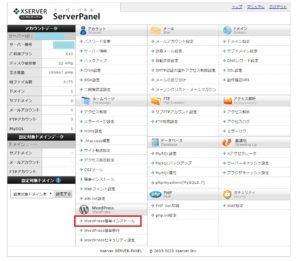
⑭該当するドメインで「選択する」をクリック
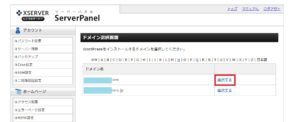
⑮管理画面URLが表示されます
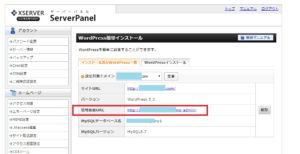
おわりに
思っていたより簡単だったのではないでしょうか?(笑)
無事レンタルサーバーを契約しブログを開設された皆さん、おめでとうございます😶🌸
これから記事をアップしていくという大変で楽しい作業(笑)が待っていますが、ぜひ楽しんで続けていただけたらと思います(。-`ω-)
分からない点がありましたらコメントいただけますと幸いです。
それでは、またお会いしましょう。
Thanks.
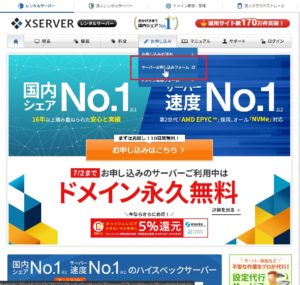




コメント